
时间:2021-04-02 12:10:45 来源:www.win10xitong.com 作者:win10
我们在使用win10系统的时候,不少用户都遇到了win10u盘启动不了,如果是新手遇到这个情况的话不太容易解决,会走很多弯路。身边没有人帮忙解决win10u盘启动不了的问题的话,我们不妨试试这个方法:1、首先开机,随后按下F2进入BIOS设置,按→键切换为Boot页面。2、选择Secure Boot按回车改成Disabled,再将Boot List Option从UEFI改为Legacy,再按下F10后保存重启即可就完美处理了。马上我们就进入今天的主题,详细说一下win10u盘启动不了的详尽操作步骤。
一:戴尔笔记本。
1.首先启动机器,然后按F2进入基本输入输出系统设置,并按切换到引导页面。
2.选择安全启动,按回车键并将其更改为禁用,然后将启动列表选项从UEFI更改为旧版,然后按F10键保存并重新启动。
3.插入u盘并重启后,按F12键识别启动u盘的选项。
二:惠普笔记本。
1.重新启动计算机后,按F10进入基本输入输出系统,如果没有响应,按ESC,然后按F10进入基本输入输出系统界面。
2.在系统配置下,选择启动选项,然后按回车键输入设置。
3.将“安全引导”设置为“禁用”,然后将“传统支持”设置为“启用”,按F10并选择“是”以输入保存。
4.插入u盘重启并按F9,然后根据提示按F9选择u盘进入启动菜单。
三:华硕笔记本。
1.启动电脑时,按F2键进入基本输入输出系统,按键进入“安全”。
选择安全启动控制输入,并将其更改为禁用;
2.然后切换到“启动”,选择“启动计算机支持服务”,将其更改为“已启用”,按F10保存并重新启动。
3.插入u盘启动盘,重启后按Esc键识别u盘启动盘,选择u盘进入。
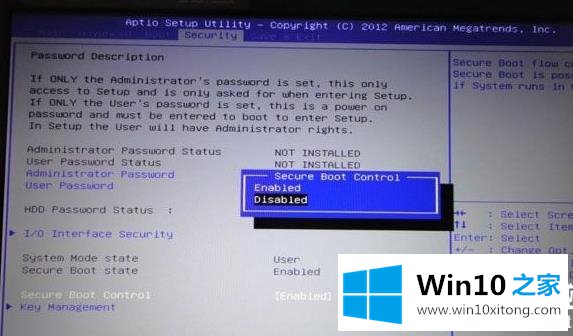
以上是win10u盘无法为你启动的解决方案。可以根据不同的电脑用不同的方法解决。想了解更多可以关注win10 Home!
在这里,小编再告诉大家,如果遇到了win10u盘启动不了的问题,不要着急,可以通过以上的方法尝试解决,希望对你有所帮助。如果你需要更多的资料,请继续关注本站。